Javítás: A VBMeta Image ellenőrzése OK_NOT_SIGNED (3) Hiba
Vegyes Cikkek / / October 06, 2021
A VBMeta fájl alapvetően a rendszer integritásának ellenőrzésére szolgál Android készülék, különösen a Samsung Galaxy eszközök. Annak érdekében, hogy készüléke csak az engedélyezett és aláírt firmware -t tudja indítani. Napjainkban az egyéni firmware -ek többsége saját VBMeta fájllal érkezik, hogy elkerülje ezt az ütközést, de egyesek még nem rendelkeznek vele. Tehát, ha a VBMeta Image OK_NOT_SIGNED (3) ellenőrzése hibaüzenetet kap, kövesse ezt a teljes útmutatót a javításhoz.
Úgy tűnik, hogy a Samsung aktívan megpróbálja eltávolítani a harmadik féltől származó firmware villogását vagy gyökereztetését, sőt feloldja a felhasználók számára a rendszerbetöltőt, és saját testreszabási lehetőségeket helyez el a Galaxy készüléken eszközök. Nos, ha meg akarja kerülni ezt a korlátozást a Samsung Galaxy eszközökön, akkor manuálisan kell villognia a készletet vagy egy üres VBMeta.img fájlt azoknak az egyedi firmware -eknek, amelyekben nincs VBMeta.
Oldal tartalma
-
Javítás: A VBMeta Image ellenőrzése OK_NOT_SIGNED (3) Hiba
- Módszer: Flash Stock ROM az ODIN eszközön keresztül
- 2. módszer: Flash VBMeta.tar a CP slotban
- 3. módszer: Flash Recovery.img.tar és PIT fájlok
Javítás: A VBMeta Image ellenőrzése OK_NOT_SIGNED (3) Hiba
Itt említettünk három lehetséges módszert a nem aláírt VBMeta egyszerű javítására hiba Samsung Galaxy készülékein. Tehát, anélkül, hogy több időt vesztegetnénk, ugorjunk bele az alábbi útmutatóba. Ha az első módszer nem működik Önnek, próbálja meg a két módszer többi részét egyenként, amíg a probléma teljesen meg nem oldódik.
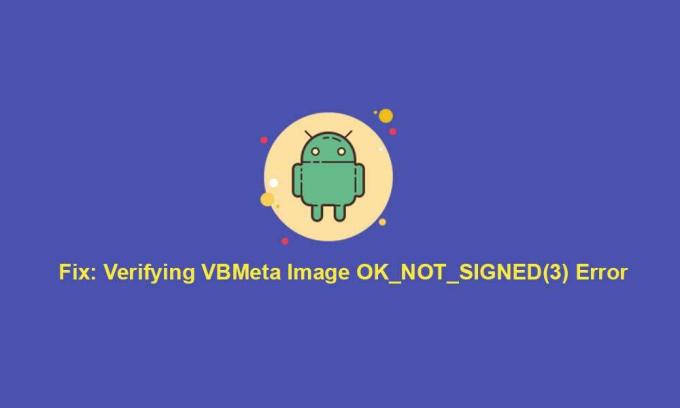
Figyelem: A GetDroidTips nem vállal felelősséget minden olyan problémaért vagy hibáért, amely előfordulhat a készülékkel az útmutató követése közben/után. Teljesen a saját hívásától függ. Tudnia kell, mit csinál. Tehát folytassa saját felelősségére.
Módszer: Flash Stock ROM az ODIN eszközön keresztül
Ha egy ideig Samsung Galaxy eszközöket használ, akkor nagy az esélye, hogy hallott a villogó részvény firmware -ről az ODIN Flash Tool segítségével, amelyet maga a Samsung fejlesztett ki a felhasználók számára. Tehát ennek a módszernek mindenkinek működnie kell, hacsak nem történik más probléma.
- Először is, el kell vennie egy teljes adatmentés mielőtt bármi mást tesz a fontos adatok védelme érdekében.
- Töltse le a legfrissebb Stock Firmware fájlt Samsung Galaxy modelljéhez a régiótól függően közvetlenül a Frija eszköz vagy SamFirm eszköz.
- Miután letöltötte a firmware fájlt, szüksége lesz rá indítsa el Samsung Galaxy készülékét letöltési módban.
VAGY itt ellenőrizheti a gyors lépéseket:
- Nyomja meg együtt a Hangerő csökkentése + bekapcsoló gombot néhány másodpercig, amíg az eszköz újra nem indul.
- Most gyorsan csatlakoztassa az USB -kábelt a számítógéphez, majd csatlakoztassa a kézibeszélőhöz, miközben lenyomva tartja a Hangerő növelése gombot, majd nyomja meg a Hangerő fel gombot, és a telefon újraindul.
- Ezután gyorsan nyomja meg egyszerre a Hangerő Fel + Le gombokat egyszerre, és ne húzza ki az USB kábelt amíg a Letöltési mód meg nem jelenik.
- Most nyomja meg a Hangerő fel gombot a készüléken, és a letöltési módba kell indulnia.
- Menj biztosra, hogy töltse le és telepítse az ODIN Flash Tool eszközt a Windows számítógépen.
- A telepítés után indítsa el az ODIN eszközt a számítógépen> Kövesse ezt útmutató a Samsung Galaxy készüléken lévő készlet firmware frissítéséhez eszköz.
VAGY nézze meg az alábbi rövid lépéseket a firmware ODIN -en keresztüli egyszerű villanásához.
- Csak bontsa ki a firmware zip fájlt a számítógépen.
- Győződjön meg arról, hogy készüléke továbbra is csatlakozik a letöltési módhoz. [Fontos]
- Ezután indítsa el az ODIN eszközt> Válassza ki a „BL” betűvel kezdődő firmware fájlt, és helyezze be a BL szakaszba. Végezze el ugyanezt a lépést az AP, CP és CSC szakaszokhoz a megfelelő fájlokkal.
- Ezután kerülje a USERDATA mezőt> A CSC mező esetében ne használja a HOME_CSC -t. Csak használja a CSC -t.
- Tartsa bejelölve F. RESET TIME és Auto Reboot> Kattintson a Start gombra.
- A firmware villogása most kezdődik, és eltarthat néhány percig. Szóval legyen egy kis türelem.
- Végül a készülék villogás után automatikusan újraindul a rendszerbe.
Ennek a hivatalos és jól bevált módszernek zökkenőmentesen kell működnie. Ha azonban ez a módszer nem segít, akkor nézzen meg más módszereket is.
2. módszer: Flash VBMeta.tar a CP slotban
Most, ha az ellenőrző VBMeta kép OK_NOT_SIGNED (3) hibával találkozik a Samsung Galaxy eszközén, miközben villog a A TWRP helyreállítás azt jelenti, hogy a VBMeta.tar -t a CP -helyen, a TWRP -fájlt pedig az ODIN AP -helyén kell villognia, hogy elkerülje a hiba.
Hirdetések
- A legjobb az egészben az, hogy az első módszer követésével könnyen megtalálhatja a VBMeta.img fájlt a letöltött Stock Firmware fájlból.
- Most indítsa el az ODIN eszközt> Helyezze a TWRP -t az AP nyílásba és a VBMeta.img fájlt a CP nyílásba.
- Ezután indítsa el az eszközt a letöltési módba a fent említett módon.
- Ezután kezdje el mindkét fájl villogását a készüléken lévő Odin -on keresztül. Beletelhet egy kis időbe.
- A villogás befejezése után a készülék automatikusan elindul a rendszerre.
Ennek ellenére megjelenik a VBMeta nem aláírt hiba? Nos, nézze meg az utolsó módszert is.
3. módszer: Flash Recovery.img.tar és PIT fájlok
- Először győződjön meg arról, hogy megfelelően töltötte le a Samsung eszközmodellhez tartozó legfrissebb állomány firmware -t. [Nézze meg az első módszert a link megragadásához]
- Most bontsa ki a firmware fájlt, hogy a CSC fájl a számítógépre kerüljön.
- Akkor muszáj lesz bontsa ki a PIT -fájlt a Samsung készülékből.
- Ezenkívül keresse meg a hasznosítás.img.lz4 fájlt a kibontott firmware mappából, és nevezze át a hasznosítás.img.tar fájlt. [Fontos]
- Ezután nyissa meg az ODIN Flash Tool> Ugrás a GÖDÖR szakasz> Kattintson a GÖDÖR gomb.
- Válassza ki a készülék firmware -jéből kivont PIT -fájlt, és kattintson a gombra Nyisd ki betölteni.
- Most tegye a hasznosítás.img.tar fájlt az AP nyílásba.
- Irány a Lehetőségek lapon az ODIN eszköz> Biztosítsa törölje a jelölést az Automatikus újraindítás választási lehetőség.
- Ezután indítsa el a Samsung Galaxy eszközt a Letöltési mód mint az első módszerben említettük, és csatlakoztassa a számítógéphez USB -kábelen keresztül.
- Miután az ODIN eszköz észleli a csatlakoztatott kézibeszélőt, kattintson a ikonra Rajt gombot a villogó folyamat elindításához. [Ha nem észleli, csatlakoztassa újra a számítógéphez]
- Várja meg, amíg a villogó folyamat befejeződik, mert eltarthat egy ideig.
- A készülék automatikusan elindul a helyreállítási módba> Győződjön meg arról, hogy visszaállítja az eszköz gyári beállításait, hogy visszatérjen a gyári alapértelmezett állapotba.
Jegyzet: A gyári alaphelyzetbe állítás törlése a készüléken törli a felhasználói adatokat a kézibeszélőről.
- Végül indítsa el a készüléket a rendszerbe a szokásos módon.
- Élvezd! Ennek teljesen ki kell javítania a VBMeta nem aláírt hibát az eszközről.
Ennyi, srácok. Feltételezzük, hogy ez az útmutató hasznos volt az Ön számára. További kérdések esetén az alábbiakban megjegyzést fűzhet.
Hirdetések


![A HTC 10 legjobb egyéni ROM-jainak listája [Frissítve]](/f/d272685e64f48712b7a0cf6075768231.jpg?width=288&height=384)
